3 maneiras rápidas e inteligentes de transferir fotos do iCloud para o Google Fotos
Transfira fotos do iCloud para o Google Fotos gratuitamente usando o Safari ou Chrome e o Google Fotos no iPhone.
Dec 30, 2022 • Arquivado para: Gerenciador de Celular • Soluções comprovadas
Eu tenho um Mac que uso como meu computador principal e um iPhone para uso pessoal. Eu uso o iCloud para manter minhas fotos sincronizadas entre o Mac e meu iPhone. Qualquer foto que está em Fotos no macOS está disponível para mim no Fotos no iOS, sincronizada usando o iCloud. Funciona sem complicações. Mas também tenho um telefone Android para negócios e, com frequência, desejo transferir fotos do iCloud para o Google Fotos.
Existem dois principais sistemas operacionais para smartphones no mundo hoje, iOS da Apple e Android do Google. O ecossistema da Apple depende do iCloud, sua solução de armazenamento em nuvem para permitir a sincronização entre computadores Apple e dispositivos móveis Apple. O ecossistema do Google depende do Google Drive para permitir a sincronização entre dispositivos Android e macOS e Microsoft Windows. Para aqueles de nós que possuem um Mac e um iPhone, as coisas são relativamente fáceis quando queremos manter os dados sincronizados entre o nosso computador e o iPhone, uma vez que ambos desfrutam de profunda integração com o iCloud. O que acontece quando também possuímos um dispositivo Android para fins comerciais, ou quando simplesmente preferimos o Android ao invés do iPhone, ou quando um membro da família tem um dispositivo Android e queremos transferir nossas fotos do nosso Mac para o Android?
Com que frequência precisamos transferir fotos do iCloud para o Google Fotos?
Você se sente confortável com a tecnologia? Você se consideraria um iniciante ou um usuário profissional que conhece bem a tecnologia? Você deseja transferir fotos do iCloud para o Google Fotos com frequência e regularmente ou deseja transferir algumas fotos aqui e ali ocasionalmente, sem problemas? A resposta a essas perguntas restringirá as opções.
Duas maneiras gratuitas de transferir fotos do iCloud para o Google Fotos
Há uma maneira integrada e gratuita de transferir fotos do iCloud para o Google Fotos e funciona muito bem se você não estiver com pressa e se estiver tentando transferir fotos do iCloud para o Google Fotos com pouca frequência e não quiser transferi-las toda a sua biblioteca de fotos em massa, mas em vez disso, algumas fotos por vez, que você pode selecionar e transferir.
O Google Fotos está disponível como um site que você pode usar em qualquer navegador da web e como um aplicativo que pode ser baixado para o seu iPhone.
Usando o navegador da web
Se você não tem um iPhone ou se deseja apenas transferir algumas fotos do iCloud para o Google Fotos em seu Android, pode usar seu Mac e um navegador da web para fazer isso.
Etapa 1: Crie uma nova pasta na área de trabalho do Mac. Você pode fazer isso pressionando e segurando a tecla [control] em seu Mac e clicando no trackpad para abrir o menu contextual e selecionando Nova Pasta, ou se você tiver o toque de dois dedos habilitado para o trackpad, você pode usar isso para abrir o menu contextual e crie uma nova pasta.
Etapa 2: Abra o Fotos no seu Mac e selecione as fotos que deseja transferir do iCloud para o Google Fotos. Você também pode selecionar todas as fotos pressionando e segurando as teclas [command] e [A] juntas, embora isso não seja aconselhável se você tiver uma biblioteca de fotos grande.
Etapa 3: arraste as fotos do aplicativo Fotos para a nova pasta criada na área de trabalho para copiar as fotos do Fotos para a pasta
Etapa 4: Abra o navegador de sua escolha em seu Mac e vá para https://photos.google.com ou faça login em sua conta do Gmail como faz normalmente
Etapa 5: se você fez login no Google Fotos, pule esta etapa. Se você fez login no Gmail, no canto superior direito, ao lado da foto de exibição da conta, clique na grade para exibir os aplicativos do Google e clique em Fotos.
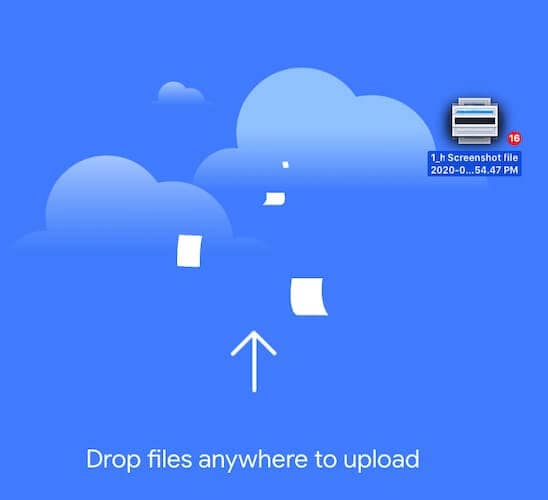
Etapa 6: Se você deseja criar um novo álbum com as fotos, agora é a hora de criar um novo álbum usando o botão Criar na parte superior. Quando terminar, abra a pasta com as fotos, selecione todas as fotos e simplesmente arraste e solte-as na interface da web do Google Fotos. Agora você transferiu com êxito as fotos do seu iCloud para o Google Fotos.
Usando o aplicativo Google Fotos no iPhone
O método acima, que usa um navegador da web para transferir fotos do iCloud para o Google Fotos, tem um problema que surge quando você deseja transferir fotos do iCloud para o Google Fotos regularmente. Digamos que você tenha um iPhone que usa para tirar fotos e gerencie o mesmo entre o iPhone e o Mac usando Fotos e iCloud. Você gostaria que as fotos tiradas com seu iPhone também estivessem disponíveis no Google Fotos para que você também possa vê-las em seu dispositivo Android. Você precisa ter uma maneira de fazer upload de fotos do iCloud para o Google Fotos em tempo real, em segundo plano, ao tirar fotos no seu iPhone. Para isso, você tem o aplicativo Google Fotos no seu iPhone.
O aplicativo Google Fotos no iPhone manterá todas as fotos em que você clicar no iPhone ou armazenará no aplicativo Fotos no iPhone sincronizado com o Google Fotos. A melhor parte é que, no momento de configurar o aplicativo, você pode selecionar em qual conta do Google deseja entrar, e isso permite maior flexibilidade em manter as fotos sincronizadas entre o iCloud e o Google Fotos.
Etapa 1: Obtenha o aplicativo Google Fotos da App Store no iPhone
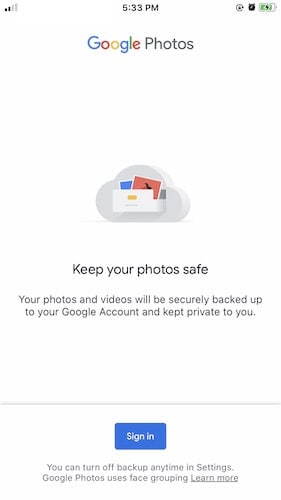
Etapa 2: permitir que o Google acesse sua biblioteca de fotos
Etapa 3: Você será solicitado a fazer login em uma Conta do Google. Faça login em sua conta do Google preferida, aquela para a qual deseja transferir as fotos do iCloud.
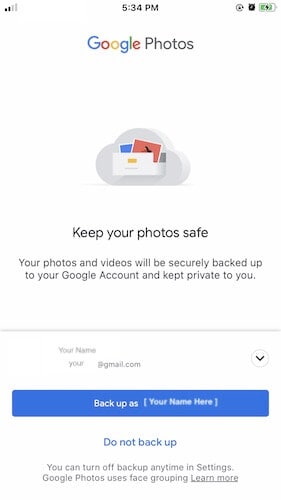
Etapa 4: o Google solicitará que você confirme se deseja fazer backup das fotos para a Conta do Google em que você fez login. Toque em “Fazer backup como {seu nome de usuário}” e você será levado para a interface do Google Fotos.
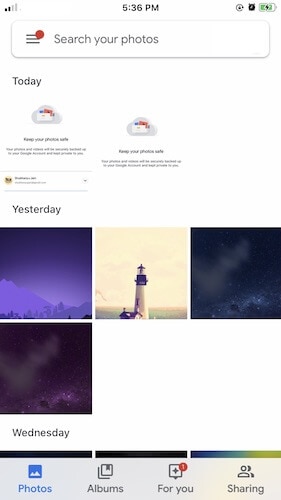
Aqui, você verá todas as suas fotos como faz no aplicativo Fotos do seu iPhone. O Google Fotos fará o upload automático das fotos existentes em sua biblioteca para o armazenamento do Google Drive e todas as novas fotos em que você clicar serão sincronizadas automaticamente com o iCloud (por meio de Fotos no seu iPhone) e com o Google Fotos (por meio do aplicativo Google Fotos no iPhone.
Ter um iPhone facilita a transferência de fotos do iCloud para o Google Fotos, mas, caso você use apenas um Mac e queira transferir fotos do iCloud para o Google Fotos, existe uma excelente solução de terceiros que você pode usar.
Conclusão
Existem três maneiras de transferir fotos do iCloud para o Google Fotos. O primeiro usa o navegador da web e é melhor para algumas fotos, pois uma biblioteca grande provavelmente criará problemas no upload. A segunda maneira é usar o aplicativo Google Fotos em seu iPhone, se você usar um iPhone, e isso cuidará perfeitamente de suas fotos atuais e futuras. As fotos ficam disponíveis para você no Google Fotos instantaneamente, e você pode optar por fazer upload delas para o Google Drive usando o Google Fotos ou não. Esta solução, de longe, é a mais elegante e atenciosa de todas se você deseja a solução mais rápida para transferir fotos do iCloud para o Google Fotos enquanto economiza dados da Internet.
Categorias
Artigos Recomendados
Gerenciador de Celular
- 1 Gerenciamento de iPhone
- Transferir Fotos do iPhone para PC
- Extrair Fotos do iPhone
- Transferir Arquivos do iPhone para PC
- Tirar Música do iPhone com Facilidade
- 2 Gerenciamento de Dispositivo Android
- Transferir arquivos do Android para PC
- Transferência entre Android e Mac
- Transferência entre Samsung para PC
- Transferir fotos da Samsung para Mac
- Backup e Transferir SMS e Mensagens
- Transferir fotos do Android para Mac
- Transferência do Celular Huawei para PC
- Transferir Fotos do Galaxy S9 para PC
- 3 Dicas de Transferência de Celular










Alexandre Garvalhoso
staff Editor